Добавление зарегистрированного в сервисе абонента
в аккаунт 1С Fresh (1С Фреш)
1СFresh(1С Фреш)
- это доступ к программам 1С для работы через интернет в режиме онлайн, который изначально поддерживает возможность многопользовательской работы (например, минимальный базовый тариф поддерживает одновременную работу сразу двух пользователей).
Для добавления ранее зарегистрированного пользователя в аккаунт 1С Фреш необходимо:
a) если «тонкий клиент» не установлен на компьютере - зайти на страницу https://1cfresh.com и в верхнем правом углу ввести логин и пароль пользователя, имеющего право добавлять пользователей;
Нажимаем кнопку «Войти».
На появившейся странице в правом верхнем углу, нажимаем ссылку «Личный кабинет».
в) если установлен «тонкий клиент» - находим в списке баз «Личный кабинет», выделяем его и кликаем на кнопку «1С:Предприятие».
Далее в обоих случаях откроется «Менеджер сервиса» он же «Личный кабинет».
Кликаем на ссылку «Управление пользователями» в правой части страницы.
Откроется список пользователей.
В верху списка нажимаем кнопку «Добавить».
В открывшейся форме выбираем вариант «Добавить существующего пользователя сервиса».
Нажимаем кнопку «Далее».
В следующей форме выбираем первый пункт «по логину» и вводим логин от учетной записи пользователя, которого хотите добавить.
Нажимаем кнопку «Далее».
В следующей форме указываем электронную почту, к которой привязан логин.
Нажимаем кнопку «Далее».
В следующей форме выбираем роль пользователя (набор прав).
Нажимаем кнопку «Далее».
В следующей форме выбираем приложения к которым будет доступ у пользователя и уровень доступа к приложению.
Нажимаем кнопку «Далее».
В следующей форме выбираем приложения к которым будет доступ у пользователя и уровень доступа к приложению.
